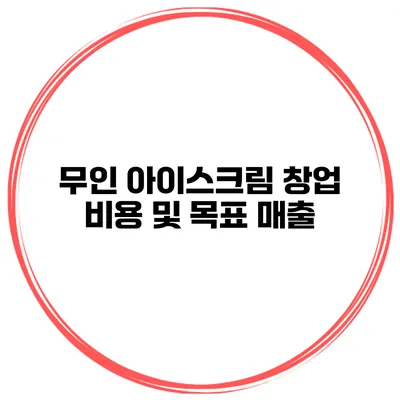노트북 초기화 필수 체크리스트와 방법
노트북 초기화: 필수 체크리스트와 방법으로 완벽하게 준비하세요!
노트북을 초기화하는 과정은 여러 가지 이유로 필요할 수 있어요. 사용이 불편한 프로그램이 많거나, 성능이 저하되었거나, 혹은 새로운 시작을 원할 때 초기화가 최선의 방법이 될 수 있죠. 이번 포스팅에서는 노트북 초기화에 관한 체크리스트와 방법을 상세히 설명할게요.
✅ 노트북 성능을 획기적으로 개선하는 팁을 알아보세요.
왜 노트북을 초기화해야 할까요?
노트북 초기화는 여러 상황에서 필요해요. 예를 들어, 시스템에 문제가 생겼거나, 개인 정보 보호를 위해 노트북을 판매하거나 양도하기 전에 초기화하는 것이 중요하죠. 초기화는 보통 다음과 같은 이유로 필요해요:
- 불필요한 프로그램과 파일이 많아 속도가 느려짐
- 바이러스에 감염되었을 때
- 시스템 오류나 충돌이 잦을 때
- 버그나 점점 증가하는 불편함 해결을 위해
✅ 클라우드 스토리지와 기존 저장 방식의 차이를 알아보세요!
노트북 초기화 전 필수 체크리스트
노트북을 초기화하기 전에 반드시 확인해야 할 체크리스트가 있어요. 이 과정에서 충분한 준비를 하면 초기화 후 더 원활하게 사용할 수 있답니다.
데이터 백업
초기화를 하면 모든 데이터가 삭제되기 때문에 데이터 백업은 필수에요. 다음의 방법으로 데이터를 백업하세요:
- 클라우드 서비스 (구글 드라이브, 원드라이브 등 이용)
- 외장 하드디스크 또는 USB 메모리 사용
- 중요 파일과 문서, 사진 등이 누락되지 않도록 체크리스트를 작성하여 관리
프로그램 리스트 작성
초기화 후 다시 설치할 프로그램 목록을 작성하는 것이 좋아요. 일반적으로 설치하는 프로그램을 미리 정리해두면 빠르게 환경을 복구할 수 있답니다.
필수 프로그램 예시
- 오피스 프로그램 (MS Office, 구글 드라이브 등)
- 보안 프로그램 (백신 소프트웨어)
- 웹 브라우저 (크롬, 파이어폭스 등)
- 기타 자주 사용하는 소프트웨어
제품 키 및 라이센스 확인
유료 소프트웨어를 사용할 경우, 제품 키와 라이센스를 미리 확인해야 해요. 초기화 후 재설치 시 필요하니 기억해두세요.
✅ IPtime 공유기의 비밀번호 설정과 초기화 방법을 알아보세요!
노트북 초기화 방법
그럼 본격적으로 초기화 방법을 알아볼까요? 사용하는 운영체제에 따라 조금씩 다를 수 있어요. 여기에 따라 Windows와 macOS 각각의 방법을 설명할게요.
Windows에서의 초기화 방법
- 설정 열기: “시작” 버튼을 클릭하고 “설정”을 선택하세요.
- 업데이트 및 보안: “업데이트 및 보안” 옵션으로 이동합니다.
- 복구: 왼쪽 메뉴에서 “복구”를 선택한 후, “이 PC 초기화” 옵션을 클릭하세요.
- 초기화 옵션 선택: 데이터 유지 또는 삭제 중 하나를 선택할 수 있어요.
- 초기화 진행: 화면의 지시에 따라 초기화를 완료합니다.
macOS에서의 초기화 방법
- macOS 복구 모드 진입: 전원 버튼을 눌러서 톱니바퀴 로고가 보일 때까지 Command(⌘) + R 키를 누릅니다.
- 디스크 유틸리티 선택: 복구 모드가 열리면 “디스크 유틸리티”를 선택한 후, 매개체를 선택하고 “지우기”를 클릭하세요.
- macOS 재설치: 디스크 지우기가 끝나면 “macOS 재설치” 옵션을 선택하여 운영체제를 재설치합니다.
초기화 후 해야 할 작업
초기화가 끝난 후, 몇 가지 작업이 필요해요. 이러한 작업을 통해 새로운 환경을 보다 쾌적하게 만들어줄 수 있답니다.
운영체제 및 프로그램 설치
라이트한 환경을 위해 필요한 운영체제와 프로그램을 신속하게 설치해야 해요. 위에서 작성한 프로그램 리스트를 기준으로 설치를 시작해 보세요.
개인화 설정 조정
사용하는 데 편리하게 개인화 설정을 잘 조정하세요. 배경화면, 테마, 단축키 등을 개인화하여 효율적으로 사용할 수 있어요.
데이터 복원
이전에 백업해 둔 데이터를 다시 복원해야 해요. 클라우드 서비스나 외장 하드디스크에서 복원하세요.
✅ 지명수배자 명단 조회 방법을 안전하게 알아보세요.
유의할 점
초기화를 진행할 때 유의할 점이 몇 가지 있어요.
- 초기화 전 반드시 데이터 백업을 마쳤는지 확인하세요.
- 초기화 중 전원이 꺼지지 않도록 주의해야 해요.
- 복원을 위한 모든 자료가 준비되었는지 체크 리스트를 확인하는 것이 중요합니다.
결론
노트북 초기화는 복잡하지만, 잘 준비하면 부담이 적은 작업이에요. 초보자라도 체크리스트를 기반으로 하나하나 진행하면 해결할 수 있답니다.
노트북 초기화를 통해 새로운 시작을 가능하게 해보세요! 초기화 후 새롭게 설치한 프로그램과 깨끗한 환경이 여러분을 기다리고 있습니다. 지금 바로 체크리스트를 참고하여 준비해 보세요!
| 항목 | 설명 |
|---|---|
| 데이터 백업 | 중요 데이터는 클라우드 또는 외장 장치에 백업하세요. |
| 프로그램 목록 | 필요한 프로그램을 미리 정리하여 설치하기 쉽게 하세요. |
| 제품 키 확인 | 유료 프로그램의 키나 라이센스를 확인해 두세요. |
| 초기화 방법 | OS에 따라 초기화 방법을 체크하세요. |
이제 여러분이 노트북 초기화를 성공적으로 수행할 준비가 되셨길 바랍니다!
자주 묻는 질문 Q&A
Q1: 노트북을 초기화해야 하는 이유는 무엇인가요?
A1: 노트북 초기화는 속도 저하, 바이러스 감염, 시스템 오류 등 여러 이유로 필요하며, 개인 정보 보호를 위해 판매 전 초기화하는 것도 중요합니다.
Q2: 초기화 전에 어떤 준비를 해야 하나요?
A2: 초기화 전에 데이터 백업, 프로그램 리스트 작성, 제품 키 및 라이센스 확인을 해야 합니다.
Q3: 노트북 초기화 후 어떤 작업을 해야 하나요?
A3: 초기화 후 운영체제 및 프로그램 설치, 개인화 설정 조정, 데이터 복원을 해야 합니다.